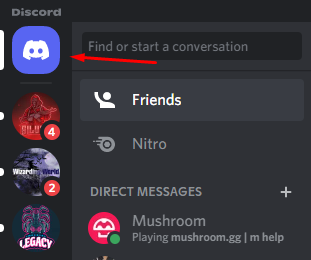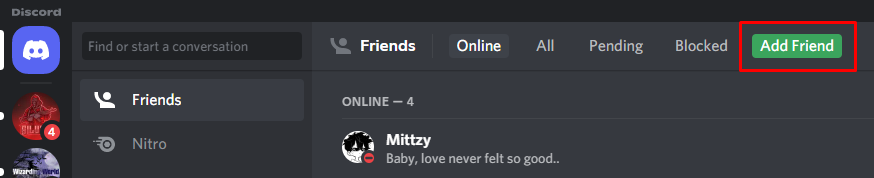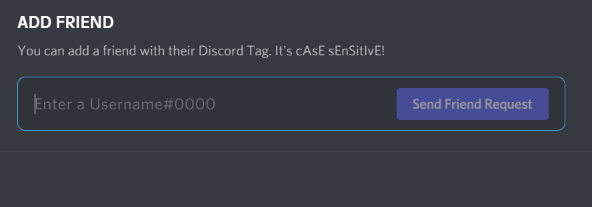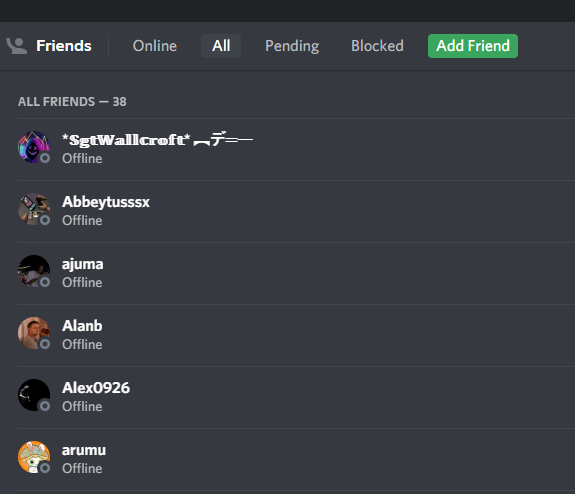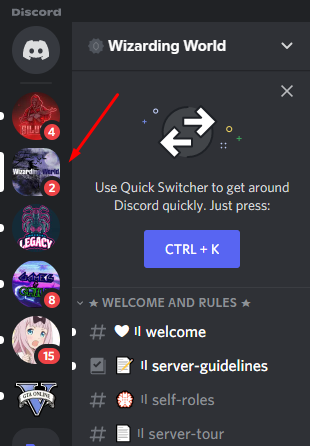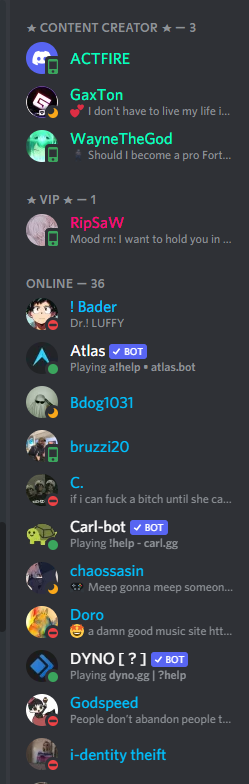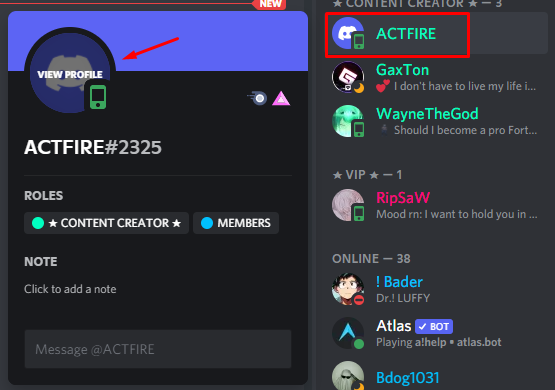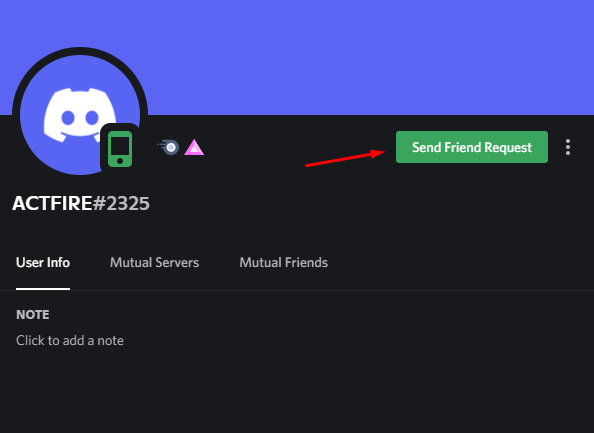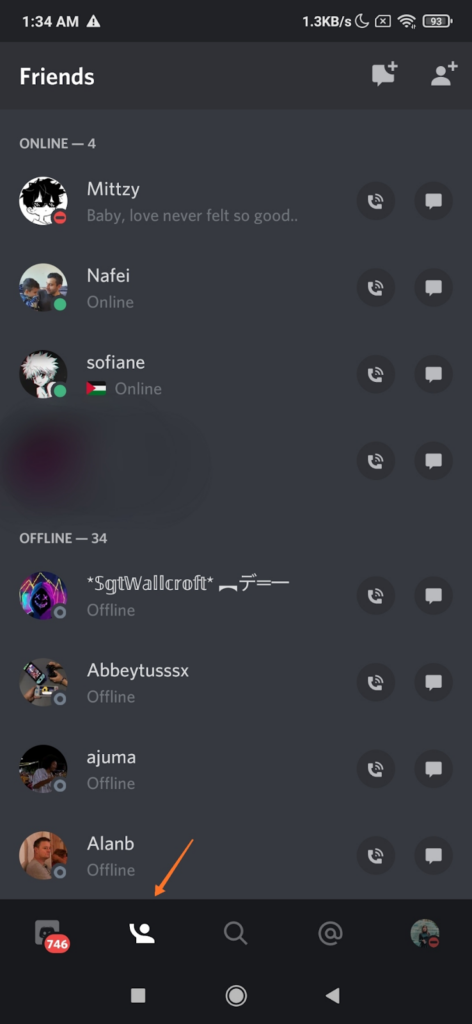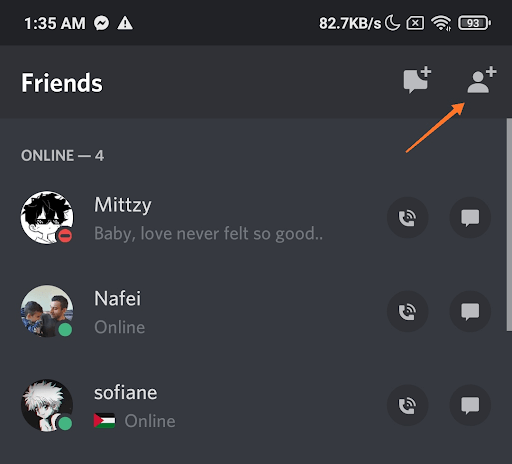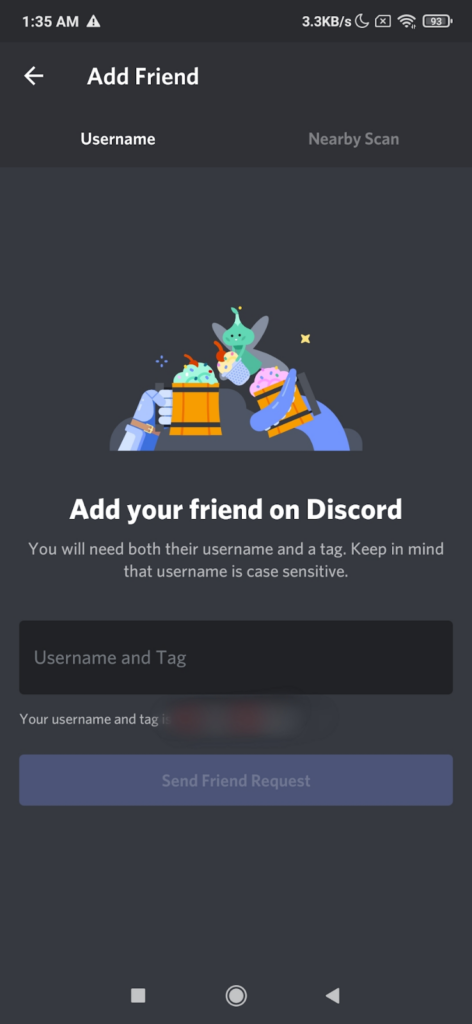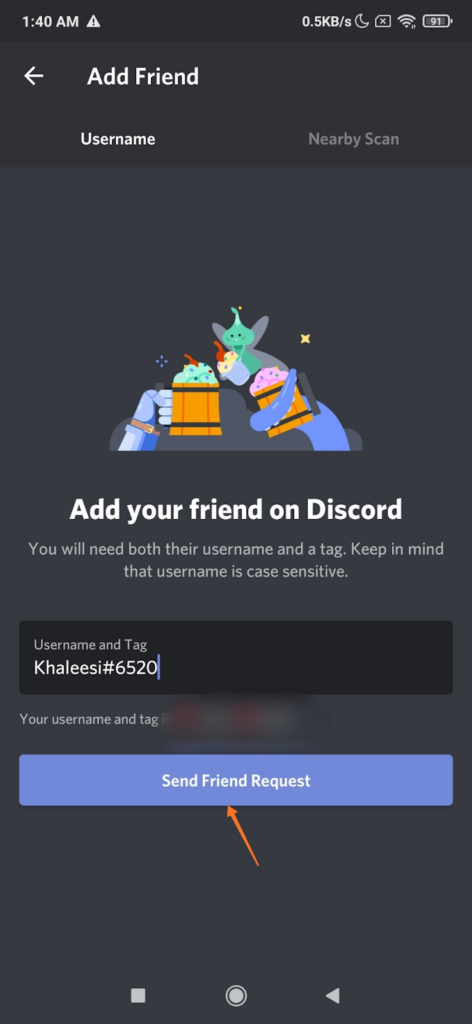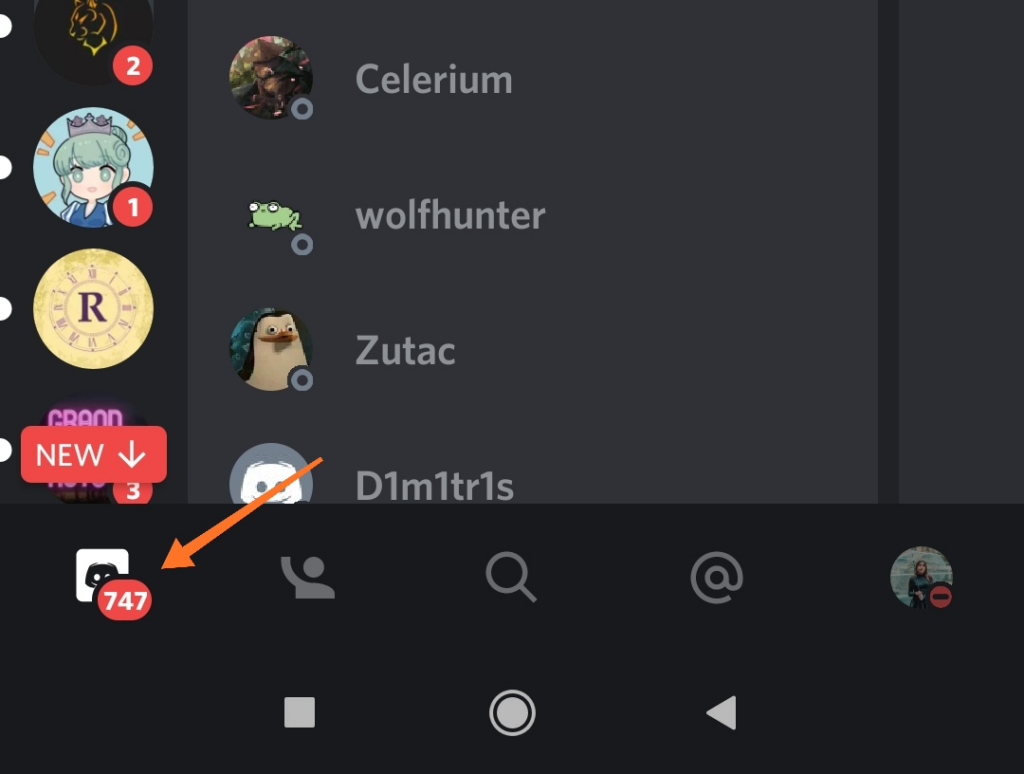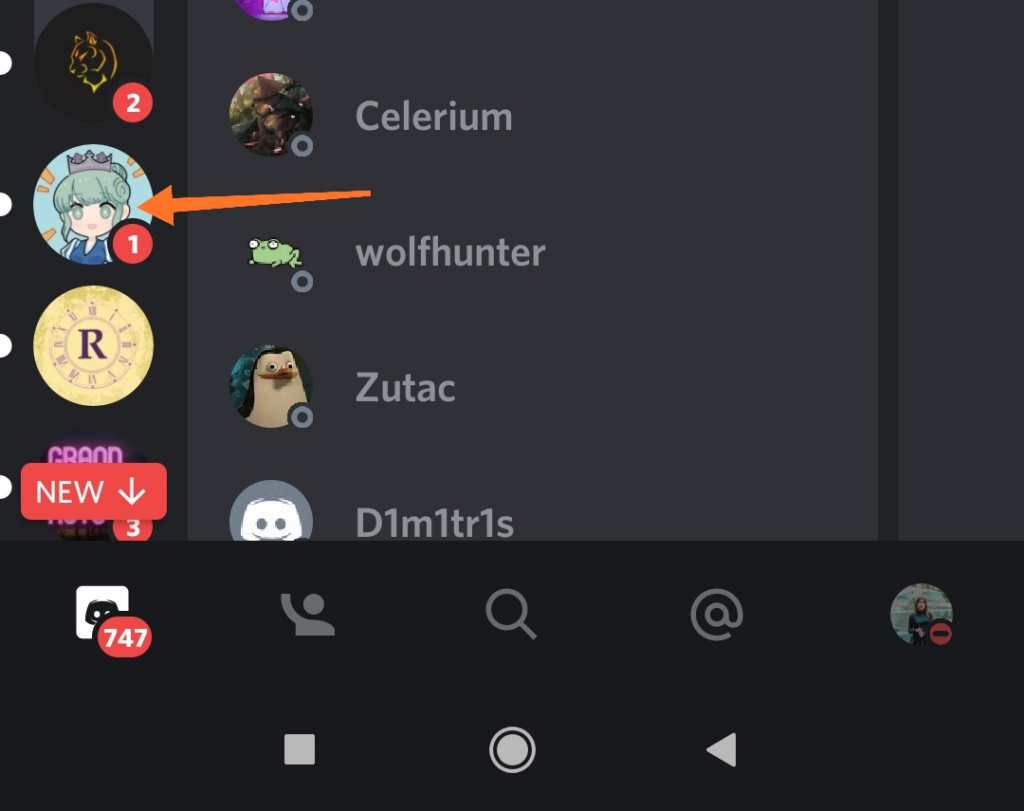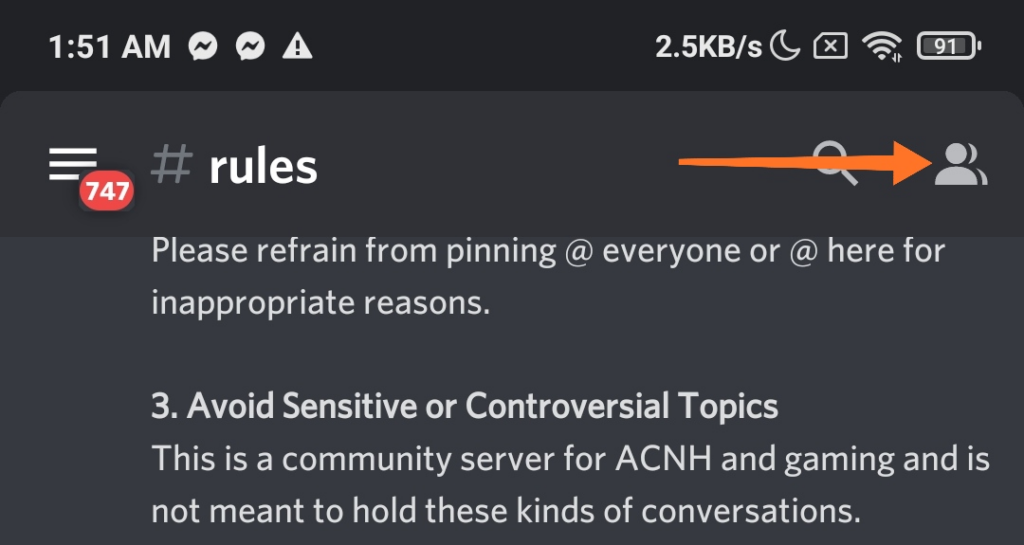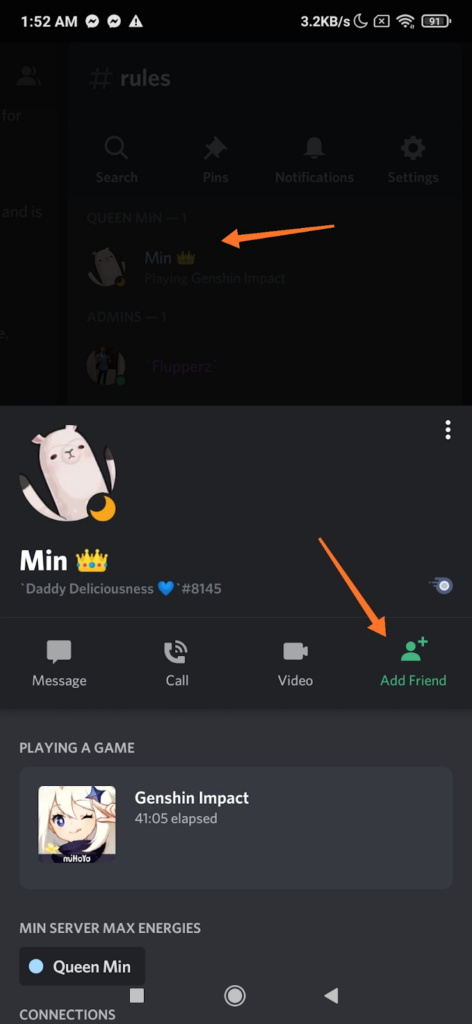على عكس منصات الوسائط الاجتماعية الأخرى التي تم تصميمها خصيصًا لاستخدامك ، فإن Discord عبارة عن منصة تتيح للمستخدمين بناء مجتمعات وإنشاء علاقات دائمة بغض النظر عن مكان وجودهم. إذا كنت ترغب في إنشاء خادم خاص بك ، فإن أول شيء تحتاج إلى معرفته هو كيفية إضافة أصدقاء على Discord حتى تتمكن من دعوتهم إلى مجتمعك.
في هذه المقالة ، سنوجهك عبر الطرق المختلفة لإضافة أصدقاء على Discord.

كيفية إضافة أصدقاء على Discord باستخدام موقع الويب أو تطبيق سطح المكتب
على الرغم من أن واجهة Discord قد تبدو مشابهة لمنصات الوسائط الاجتماعية الأخرى ، إلا أنها قد تكون معقدة بعض الشيء بالنسبة للبعض. إذا كنت ترغب في إضافة أصدقاء باستخدام الكمبيوتر الشخصي أو جهاز Mac ، فاتبع الخطوات أدناه:
إضافة الأصدقاء مباشرة
- افتح تطبيق Discord أو قم بزيارة موقع الويب باستخدام متصفحك.
- حدد رمز الصفحة الرئيسية في الزاوية العلوية اليسرى.
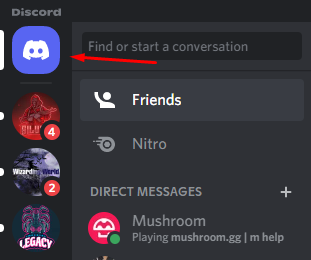
- اضغط على إضافة صديق .
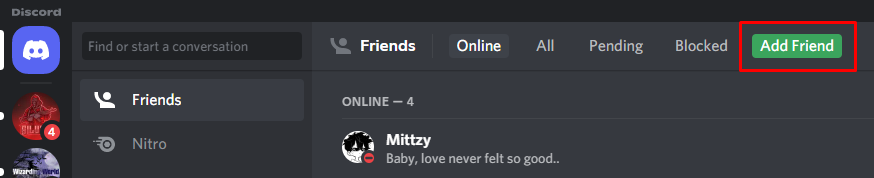
- اكتب علامة Discord الخاصة بالصديق الذي ترغب في إضافته.
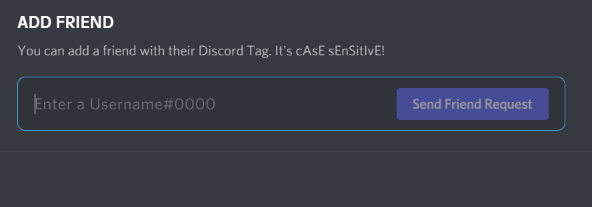
- اضغط على زر إرسال طلب الصداقة لإرسال طلبك إلى المستخدم.

- بعد قبول طلبك ، سيظهر صديقك الجديد في قائمة الأصدقاء.
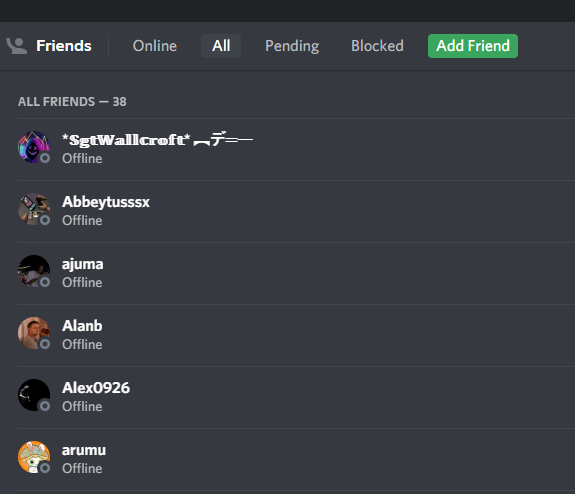
إضافة الأصدقاء في خادم الخلاف
بصرف النظر عن إضافة الأصدقاء مباشرة ، يمكنك أيضًا إضافة الأصدقاء الذين تقابلهم على خادم Discord . إليك الطريقة:
- انتقل إلى الخادم الذي يحتوي على الصديق الذي تريد إضافته.
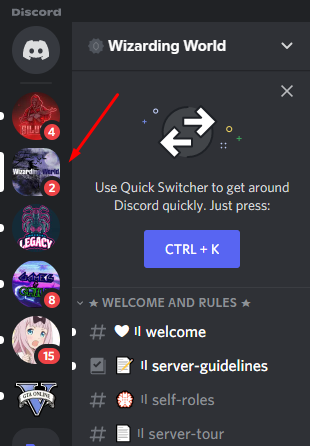
- ابحث عن صديقك في قائمة مستخدمي القنوات الموجودة على الجانب الأيمن من الشاشة.
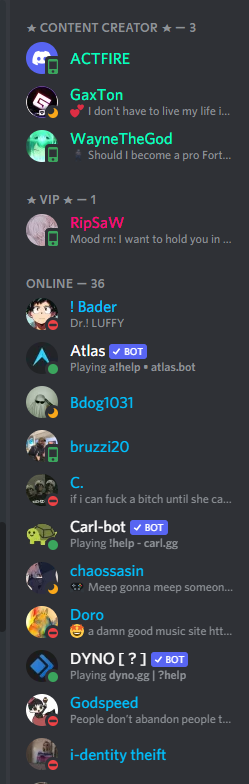
- بمجرد تحديد موقع المستخدم ، اضغط على اسم المستخدم ، ثم انقر فوق أيقونة عرض الملف الشخصي في صورة الملف الشخصي للمستخدم.
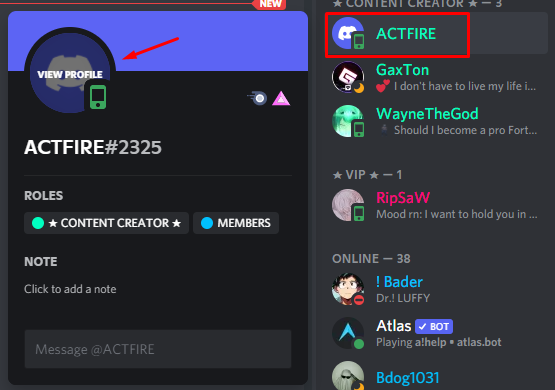
- حدد زر إرسال طلب الصديق . سيرسل هذا طلبًا إلى المستخدم.
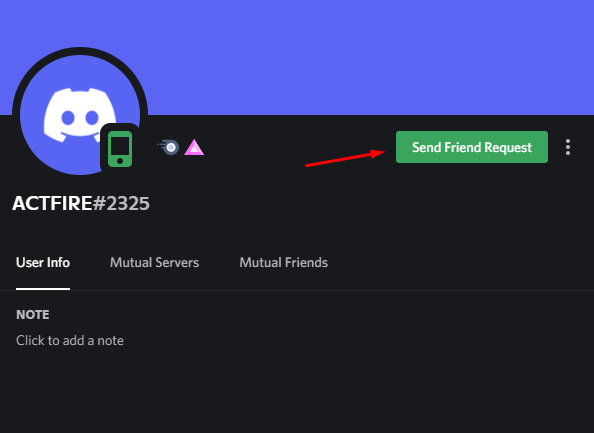
- بمجرد قبول المستخدم لطلبك ، سيضيفه Discord إلى علامة تبويب الأصدقاء ، ويمكنك إرسال رسالة إليه وبدء مكالمة صوتية أو مكالمة فيديو والمزيد.
كيفية إضافة أصدقاء على Discord باستخدام تطبيق الهاتف المحمول
مثل جميع منصات الوسائط الاجتماعية ، يقدم Discord أيضًا تطبيقًا للجوال لهواتف Android أو iOS. من خلال التطبيق ، يمكنك إضافة أصدقاء جدد مباشرة ، أو يمكنك إضافة مستخدم من خادم Discord أنت عضو فيه.
يمكن تطبيق الخطوات أدناه على أجهز�� Android و Apple ، حيث أن تطبيق Discord للجوال له نفس واجهة المستخدم.
إضافة الأصدقاء مباشرة
- افتح التطبيق واضغط على علامة التبويب الأصدقاء في القائمة السفلية. سيعرض هذا لجميع أصدقائك وما إذا كانوا متصلين أو غير متصلين حاليًا.
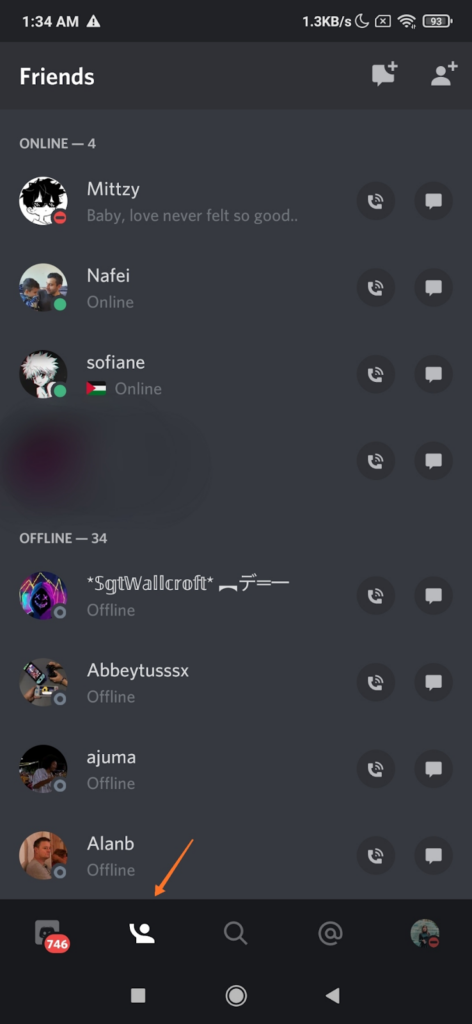
- اضغط على أيقونة إضافة صديق في الزاوية العلوية اليمنى.
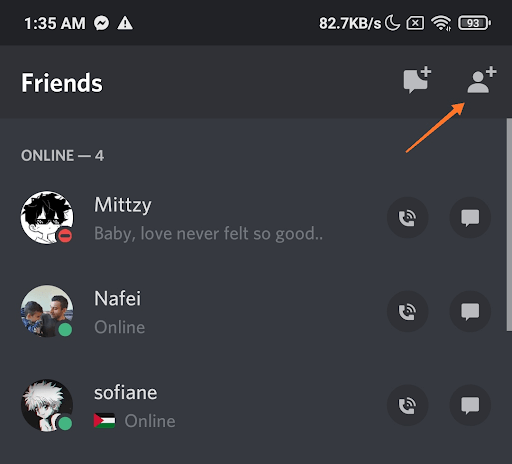
- من هنا ، ستحتاج إلى تقديم اسم مستخدم Discord أو علامة صديقك في المربع المتوفر.
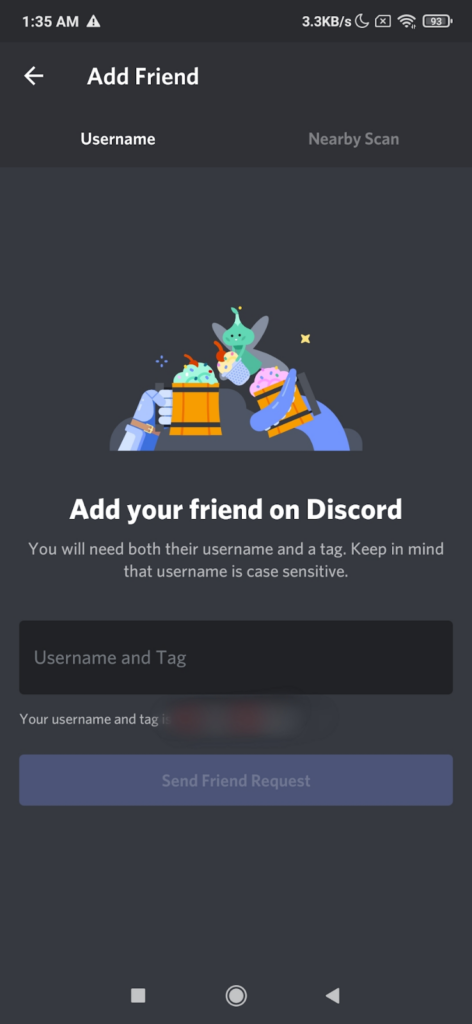
- بعد كتابته في المربع ، اضغط على زر إرسال طلب صديق .
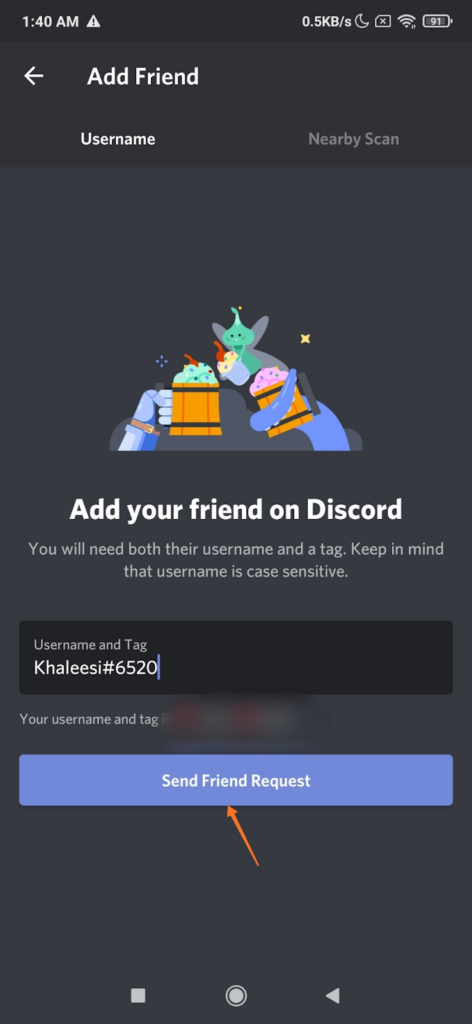
هذا هو! كل ما عليك فعله هو انتظار قبول صديقك لطلبك. بمجرد قبولك ، سيظهر صديقك الجديد في علامة التبويب "الأصدقاء" . هنا ، يمكنك الاتصال أو إرسال رسالة إلى أي مستخدم بمجرد النقر على الرموز الموجودة بجوار اسم المستخدم الخاص به.
إضافة الأصدقاء في خادم الخلاف
إذا كنت تريد إضافة أي شخص من خادم Discord ، فاتبع الخطوات أدناه:
- اضغط على أيقونة Discord الموجودة في الزاوية اليسرى السفلية من شاشتك. سيؤدي ذلك إلى إظهار جميع رسائلك المباشرة وقوائم القنوات.
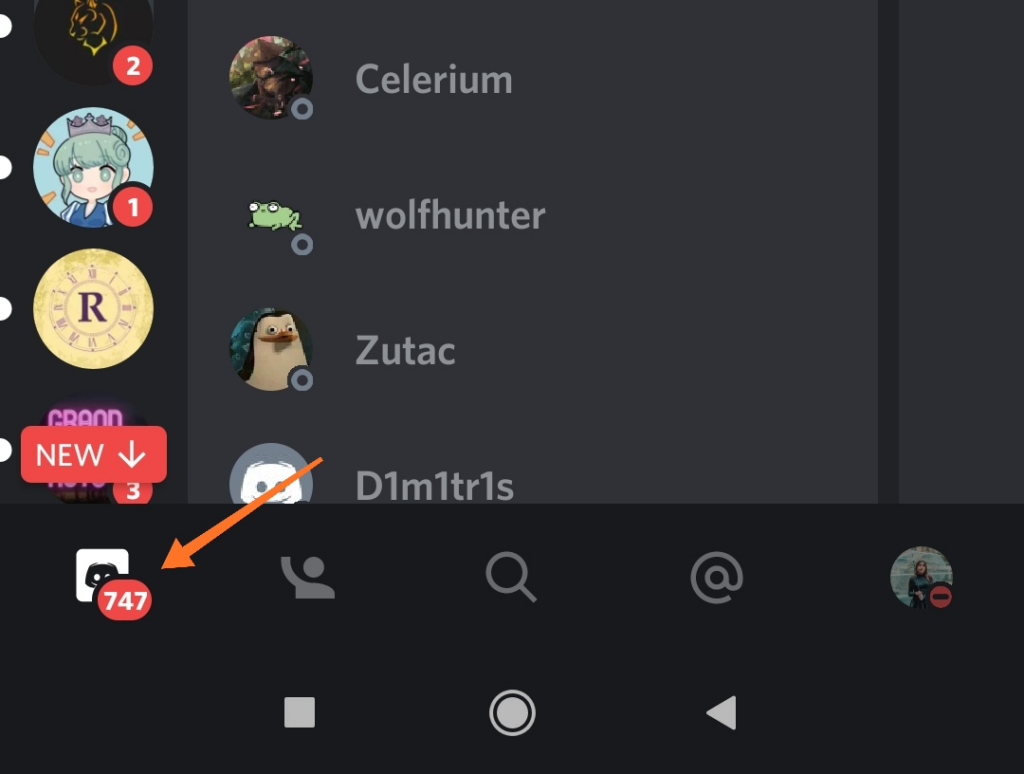
- ثم حدد الخادم أو القناة التي تحتوي على الصديق الذي ترغب في إضافته.
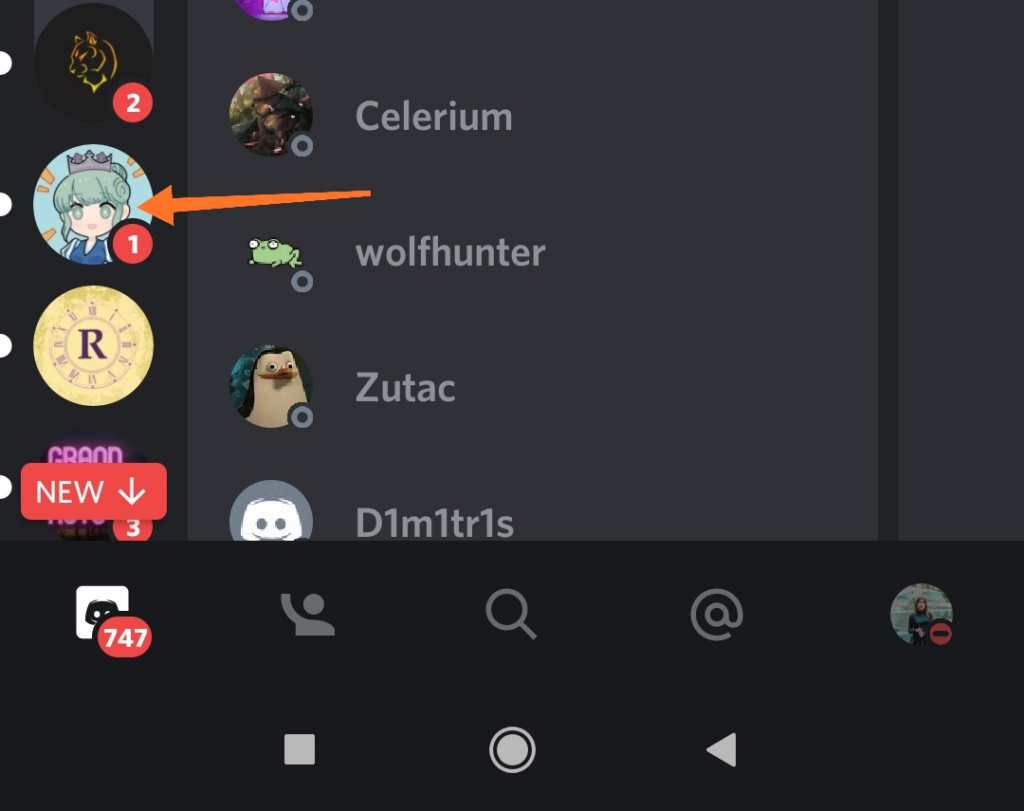
- اضغط على أيقونة قائمة المستخدمين الموجودة في الزاوية العلوية اليمنى من القناة.
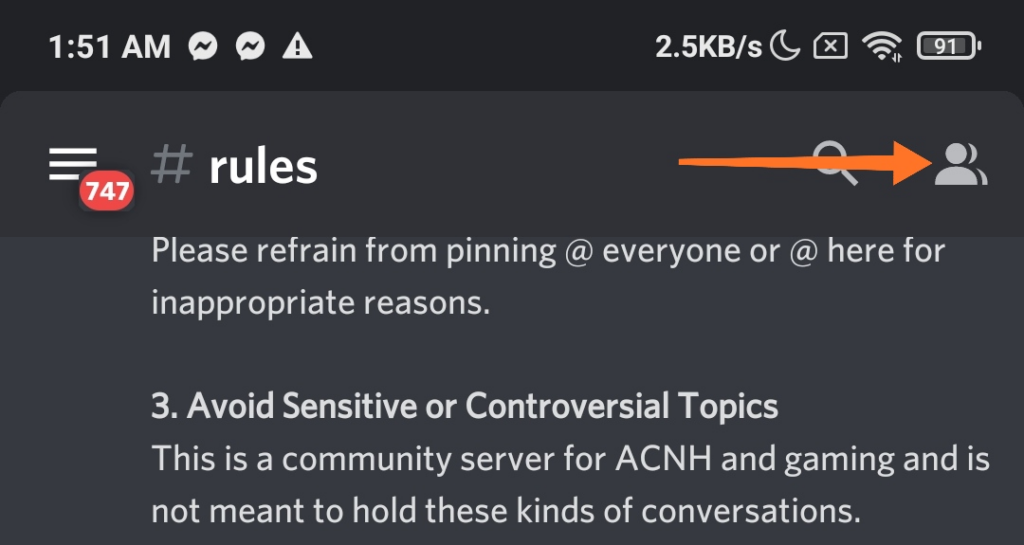
- في قائمة القنوات ، ابحث عن اسم صديقك. ثم ، انقر فوقه لعرض ملف تعريف المستخدم الخاص بهم في قائمة منبثقة.
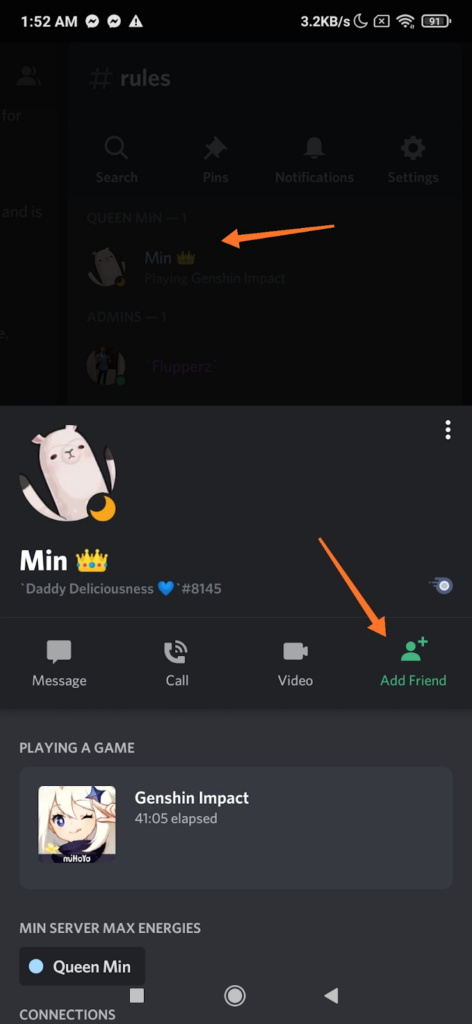
- اضغط على زر إضافة صديق لإرسال طلب صداقة.
- انتظر حتى يقبل صديقك الطلب. بمجرد الانتهاء من ذلك ، سيظهر صديقك في قائمة الأصدقاء ، ويمكنك بدء المراسلة أو الاتصال على الفور.
بناء مجتمع أفضل
ربما يعرف معظم الناس Discord على أنه التطبيق الذي يسمح للأشخاص ببث ولعب الألعاب الأخرى عبر الإنترنت. ومع ذلك ، فإنه يفعل أكثر من ذلك فقط. تعمل هذه المنصة أيضًا على ربط الأصدقاء ببعضهم البعض وتوفر وسيلة اتصال أكثر كفاءة من المنصات الأخرى. قد يكون الأمر مربكًا في البداية بسبب عدم الإلمام بالمنصة ، لكنها تتحسن عندما تتعود عليها.